Je kunt jouw VPS altijd upgraden naar een groter pakket. Bij deze upgrade blijven al je data en instellingen bewaard. Je kan de upgrade starten vanuit het controlepaneel door onderstaande stappen te doorlopen. Je hebt keuze uit twee opties:
- De hele VPS upgraden
- Een add-on toevoegen
Een BladeVPS en PerformanceVPS kunnen maximaal de volgende specificaties hebben:
| BladeVPS | PerformanceVPS | |
| CPU cores | 24 | 64 |
| RAM | 64 | 128 |
| Schijf | 4000GB (3950GB bij een X1 en X4) SSD | 2000GB NVMe |
| IP-adressen | 10 (20 X16 en groter) | 20 |
- Je kunt VPS'en wel upgraden, maar niet downgraden. Wil je een tijdelijke CPU of RAM upgrade, kies dan voor een add-on bij stap 4.
- Extra SSD-ruimte kan niet gedowngrade worden, dit zou altijd tot dataloss leiden.
- Sla eerst je werk op: een upgrade / add-on bestellen leidt tot een herstart van je VPS.
- Na een upgrade zul je nog wel altijd de extra schijfruimte aan een partitie moeten toekennen, voordat jouw OS hier gebruik van kan maken.
- Een SandboxVPS kan geen gebruik maken van losse add-ons maar wel geüpgraded worden naar een grotere SandboxVPS of gekloond naar een BladeVPS of PerformanceVPS.
Stap 1
Log in op je controlepaneel, ga naar het tabblad 'BladeVPS' en klik links op de naam van je VPS.
Stap 2
Klik op 'Beheren' bovenaan rechts, gevolg door 'Upgrade VPS'.
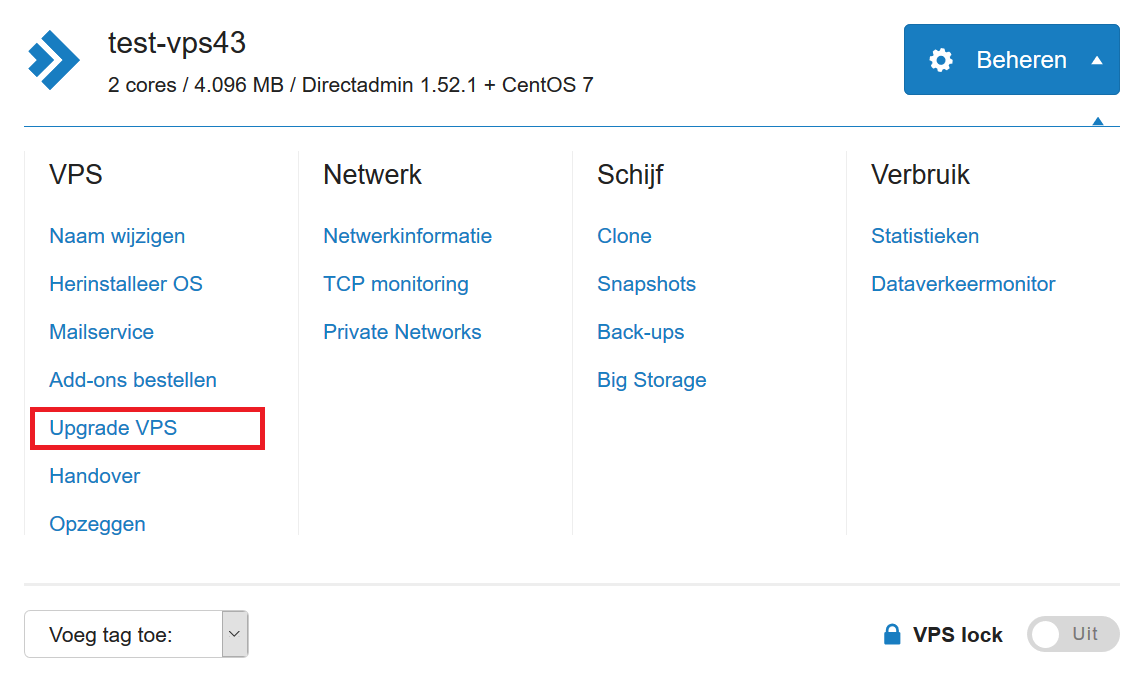
Stap 3
Standaard krijg je de optie om je VPS één stap groter te upgraden, bijvoorbeeld een X1 naar een X4, zie het screenshot hieronder. Klik op bevestigen om de bestelling te bevestigen. Ga in dat geval niet verder met stap 4.
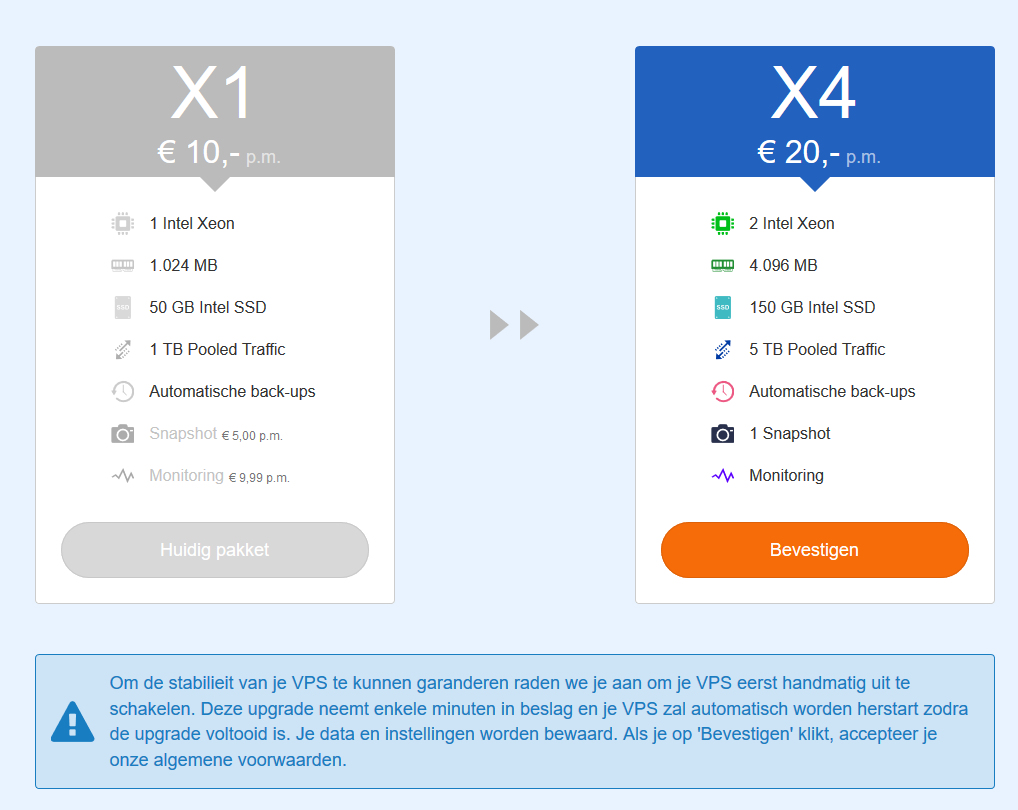
Wil je liever upgraden naar een grotere VPS of enkel één component upgraden zoals de CPU? Klik dan onderaan de pagina op de knop 'Andere upgrade opties' en ga verder naar stap 4.

Stap 4
Kies voor 'Zelf add-ons toevoegen' als je bijvoorbeeld een CPU core wil toevoegen, of 'Eigen pakket kiezen' als je een grotere VPS wil gebruiken.
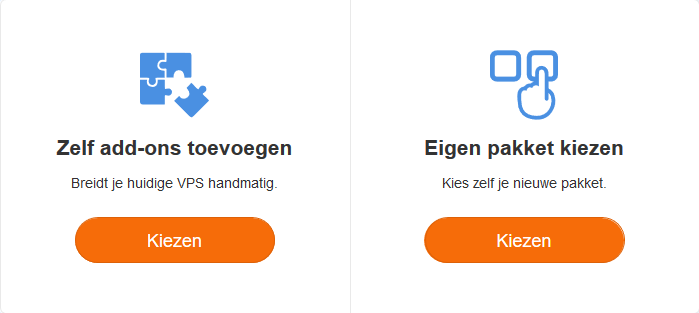
Stap 5
Afhankelijk van je keuze bij stap 4 krijg je een van de volgende schermen te zien:
-
Zelf addons toevoegen: Voeg naar wens add-ons toe en klik daarna onderaan rechts op 'Ga verder'.
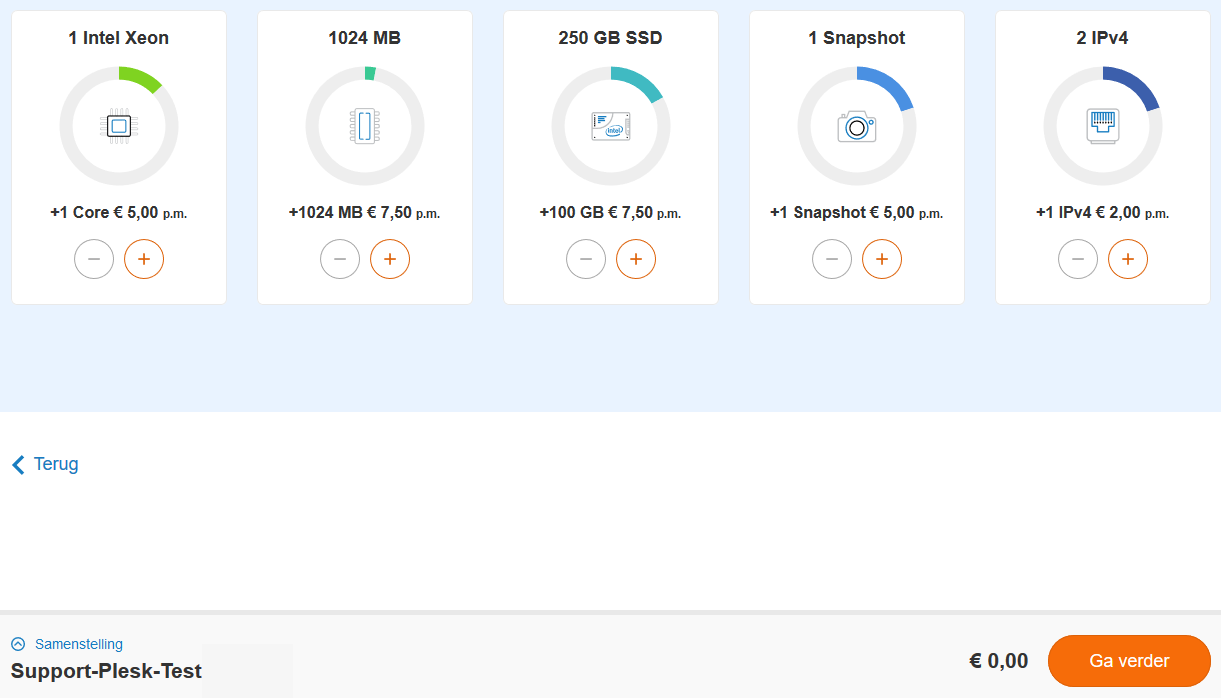
IP-adressen worden geautomatiseerd en willekeurig toegekend op basis van de beschikbaarheid van ranges binnen het VPS-cluster. Het kan dus zijn dat het nieuwe IP-adres in hetzelfde subnet opgeleverd wordt als het hoofd IP-adres van je VPS, maar dit kan ook een compleet andere range zijn.
-
Eigen pakket kiezen: Kies het formaat VPS waar je naar wil upgraden (klik onderaan op 'Meer performance' voor een X16, X24 of X64) en klik op 'Kiezen'.
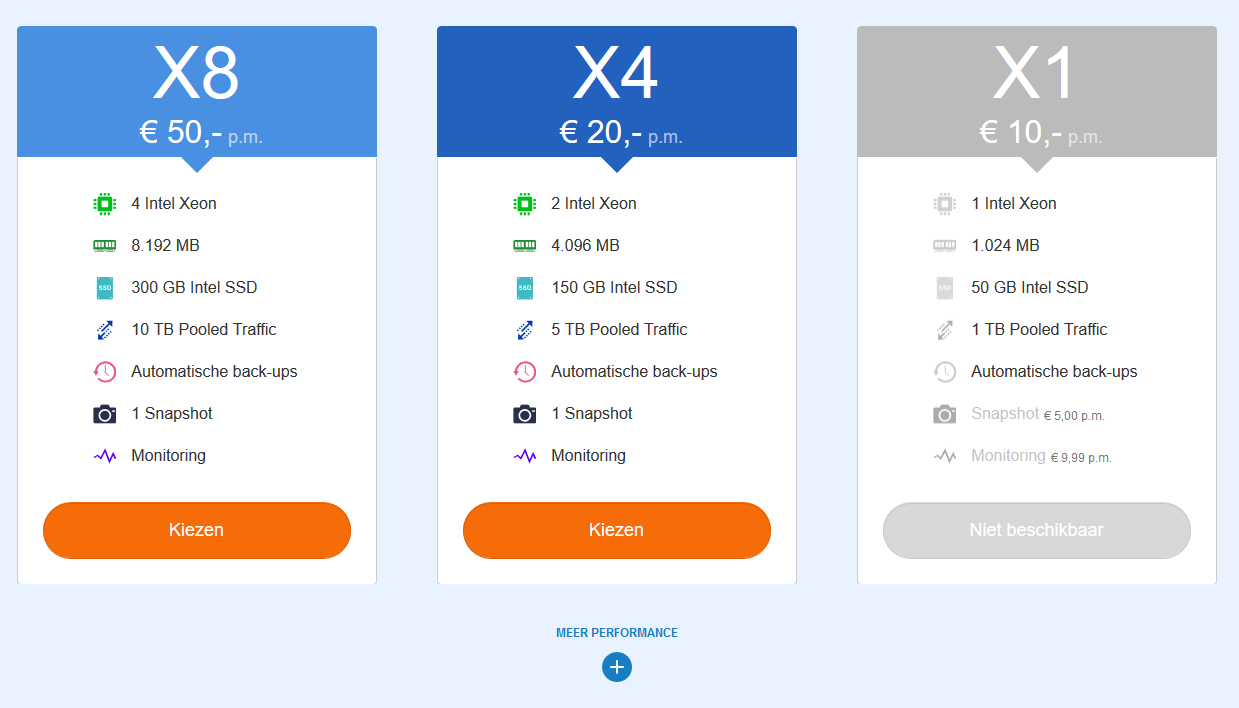
Je huidige add-ons worden meegenomen naar het geselecteerde pakket. Door de upgrade overbodig geworden add-ons worden automatisch opgezegd en je betaalt dus alleen voor de add-ons die je na een upgrade nog nodig hebt. Mocht je dus een BladeVPS X1 hebben met een extra 100GB schijfruimte AddOn, dan zal deze automatisch vervallen na een upgrade naar een BladeVPS X4.
Mocht je aan de hand van dit artikel nog vragen hebben, aarzel dan niet om onze supportafdeling te benaderen. Je kunt hen bereiken via de knop 'Neem contact op' onderaan deze pagina.





